
Einrichten und Ausführen von Kurzbefehlen über ein Widget auf iPhone oder iPad
Widgets zeigen dir auf einen Blick aktuelle Informationen von deinen bevorzugten Apps. Du kannst Kurzbefehle über das „Kurzbefehle“- oder „Siri-Vorschläge“-Widget auf dem Home-Bildschirm deines iPhone oder iPad ausführen.
Widget „Kurzbefehle“ zum Home-Bildschirm hinzufügen
Lege auf deinem iOS- oder iPadOS-Gerät den Finger auf den Hintergrund des Home-Bildschirms und lass ihn liegen, bis die Apps zu wackeln beginnen.
Tippe auf
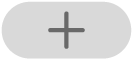 oben auf dem Bildschirm, um die Galerie der Widgets zu öffnen.
oben auf dem Bildschirm, um die Galerie der Widgets zu öffnen.Scrolle nach unten und tippe auf „Kurzbefehle“.
Wähle eine Widget-Größe durch Streichen aus.
Tippe auf „Widget hinzufügen“ und danach auf „Fertig“.
Das Widget „Kurzbefehle“ wird nun auf dem Home-Bildschirm angezeigt.
Während die Apps noch wackeln, bewege das Widget an die gewünschte Stelle auf dem Bildschirm und tippe auf „Fertig“.
Im Widget „Kurzbefehle“ anzuzeigende Kurzbefehle festlegen
Das Widget „Kurzbefehle“ bietet in der kleinen Form Platz für einen einzelnen Kurzbefehl deiner Wahl. In den anderen Formen zeigt das Widget „Kurzbefehle“ die ersten Kurzbefehle aus deiner Sammlung „Meine Kurzbefehle“.
Lege deinen Finger auf dem Home-Bildschirm deines iOS- oder iPadOS-Geräts auf ein Widget „Kurzbefehle“.
Tippe auf „Widget bearbeiten“.
Führe einen der folgenden Schritte aus:
Festlegen, welcher Kurzbefehl im kleinen Widget angezeigt werden soll: Tippe auf den Kurzbefehlnamen, tippe auf einen anderen Kurzbefehl in der Liste und tippe dann außerhalb des Widgets.
Festlegen, welche Sammlung von Kurzbefehlen in den größeren Widgets angezeigt werden soll: Tippe auf den Ordnernamen, tippe auf einen anderen Ordner in der Liste und tippe dann außerhalb des Widgets. Weitere Informationen dazu, wie die Reihenfolge geändert werden kann, in der Kurzbefehle im Widget erscheinen, findest du unter Neuordnen von Kurzbefehlen auf iPhone oder iPad.
Hinweis: Ordner sind Container zum Organisieren zusammengehöriger Kurzbefehle. Weitere Informationen zum Erstellen und Verwenden von Ordnern in der App „Kurzbefehle“ findest du unter Organisieren von Kurzbefehlen in Ordnern auf iPhone oder iPad.
Kurzbefehl über ein Widget ausführen
Tippe im Widget „Kurzbefehle“ bzw. „Siri-Vorschläge“ auf dem Home-Bildschirm deines iOS- oder iPadOS-Geräts auf einen Kurzbefehl.
Die Ausführung des Kurzbefehls wird gestartet. Die Taste des Kurzbefehls reflektiert den Fortschritt der Ausführung der einzelnen Aktionen. Tippe auf
 , um die Ausführung des Kurzbefehls abzubrechen.
, um die Ausführung des Kurzbefehls abzubrechen.Wenn ein Kurzbefehl eine Aktion umfasst, die nicht im Kontext des Widgets bis zu Ende ausgeführt werden kann, wird automatisch die App „Kurzbefehle“ geöffnet. Wenn für eine Aktion zusätzliche Daten erforderlich sind, wird die Ausführung des Kurzbefehls angehalten, damit du die benötigten Daten eingeben kannst. Weitere Informationen darüber, welche Kurzbefehle sich für die Ausführung über das Widget eignen (ohne dass die App „Kurzbefehle“ geöffnet wird), findest du unter Aktionen in komplexen Kurzbefehlen.
Widget „Kurzbefehle“ oder „Siri-Vorschläge“ entfernen
Lege auf deinem iOS- oder iPadOS-Gerät deinen Finger auf das Widget auf dem Home-Bildschirm.
Tippe auf „Widget entfernen“ und danach auf „Entfernen“.
